一、什么是Anaconda
Anaconda指的是一个开源的Python发行版本,其包含了conda、Python等180多个科学包及其依赖项。 因为包含了大量的科学包,Anaconda 的下载文件比较大(约 531 MB),如果只需要某些包,或者需要节省带宽或存储空间,也可以使用Miniconda这个较小的发行版(仅包含conda和 Python)。
二、下载Anaconda
Anaconda官网,下载Anaconda:https://www.anaconda.com
下载Anaconda也可以在清华镜像下载:https://mirrors.tuna.tsinghua.edu.cn/anaconda/archive/
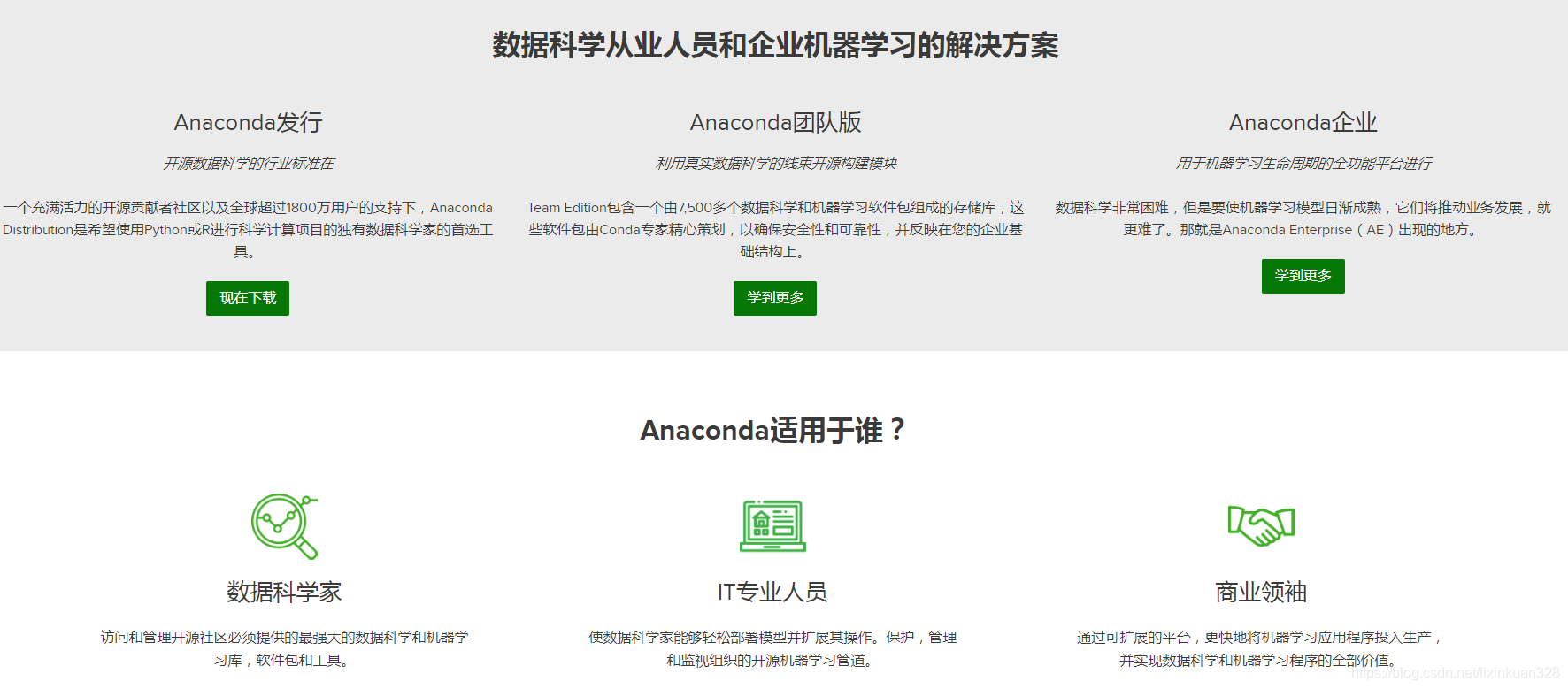
三、windows 安装Anaconda
- 官网下载安装Anaconda,安装路径中不要有中文和空格
安装过程中会有下图所示,直接将Anaconda加入到系统环境变量中:
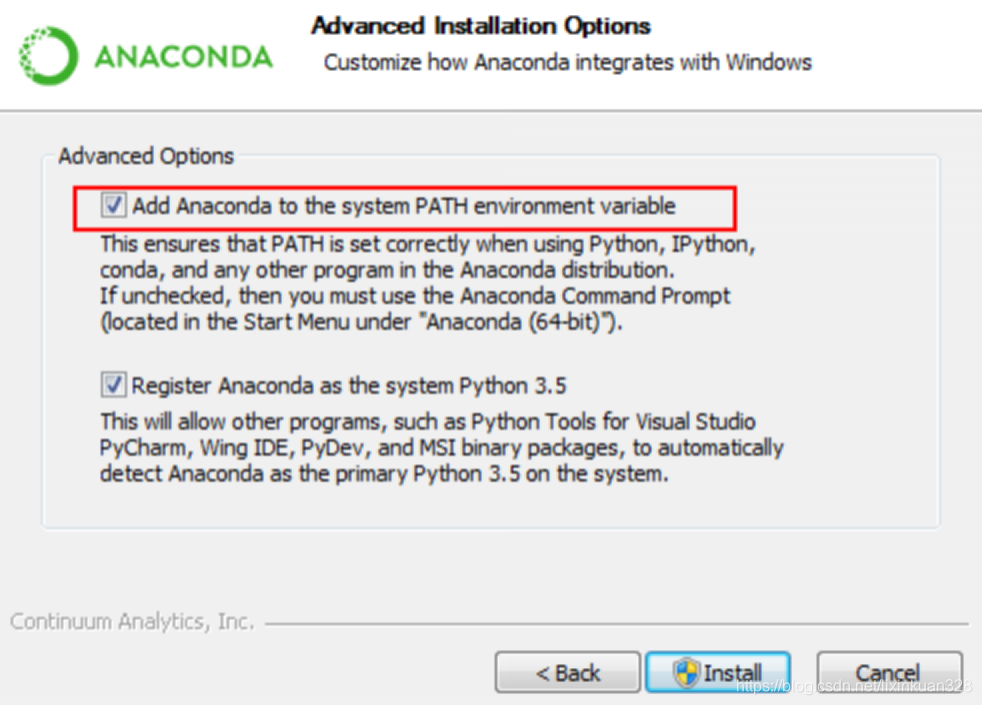
如果不选中也可以安装完成后自己配置环境变量:我的电脑->右键属性->高级系统设置->高级->环境变量->系统变量,找到Path,加入(以自己的路径为准):
- C:\ProgramData\Anaconda3
- C:\ProgramData\Anaconda3\Scripts
- C:\ProgramData\Anaconda3\Library\bin
- 加入完成之后重启cmd命令即可。
- 安装完成后,进入cmd,检验安装是否成功:conda --version
- 通过python –version 命令查看发行版默认的Python版本:python --version
- 列出默认环境中已安装的所有包:conda list
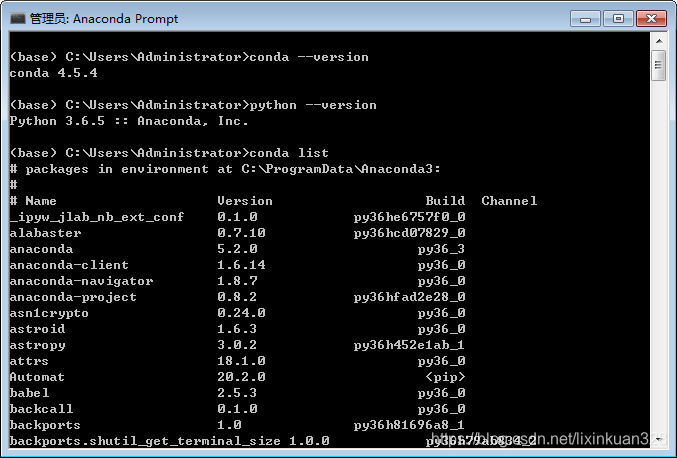
四、Anaconda应用介绍及使用
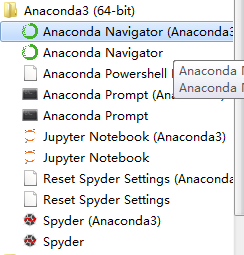
- Anaconda Navigator :用于管理工具包和环境的图形用户界面,后续涉及的众多管理命令也可以在 Navigator 中手工实现。
- Jupyter notebook :基于web的交互式计算环境,可以编辑易于人们阅读的文档,用于展示数据分析的过程。
- QTconsole :一个可执行 IPython 的仿终端图形界面程序,相比 Python Shell 界面,qtconsole 可以直接显示代码生成的图形,实现多行代码输入执行,以及内置许多有用的功能和函数。
- spyder :一个使用Python语言、跨平台的、科学运算集成开发环境。
五、Conda命令介绍及使用
Conda 是 Anaconda 自带的一个非常方面的软件环境和包管理系统,使用起来也非常方便,在实际应用中建议对每一个项目都利用 Conda 建立一个单独的虚拟环境,Conda 的基本使用流程为:
- 为新项目新建虚拟环境:使用 Conda 进行环境管理的最大好处便是将不同项目的运行环境进行隔离,从而互不干扰,新建环境的基本命令为 conda create -n env_name list of packages ,其中 -n env_name 指定了环境的名字,推荐与项目名称一致或者使用项目名称的缩写, list of packages 则用来指定需要安装到新环境中的软件包列表。在创建新环境时,可以指定所需的 Python 版本,比如可以在系统中对 Python 2 和 Python 3 分别建立一个默认的通用环境。
- 激活虚拟环境:建立起多个环境之后,Mac/Linux 下可以使用 source activate mytest 进入相应的环境,Windows 下使用 activate mytest ,此时命令提示符左侧会显示环境的名称,类似 (mytest) ~ $ 。注意在进入特定环境之后执行 conda install 命令只会影响当前的环境,而不会影响其他的环境。要离开当前环境,Mac/Linux 下可以使用 source deactivate 进入相应的环境,Windows 下使用 deactivate 。
安装需要的软件包:Conda 是类似 Pip 的包管理命令。不过自带的包比较少,所有很多包搜索不到,这里推荐添加第三方的源 Conda Forge。
conda config --add channels conda-forge
conda install <package-name>
# -n 指定环境名字,-c 指定安装源
conda install -n mytest jieba
一般来说,最好在默认环境下更新包,而对于具体的项目只要项目能够正常运行则无需主动更新,除非需要使用新版本包中的特定功能,当项目开发完成后,可以使用 conda env export > environment.yaml 将当前的环境导出为配置文件,这样在其他机器上就可以使用 conda env create -f environment.yaml 来基于该配置文件方便的重建项目环境。
在环境名字的列表中会使用星号提示当前所在环境,系统的默认环境的名字为 root .
# 创建虚拟环境
conda create --name mytest python=3
或conda create -n mytest python=3
# 查看所有环境列表
conda env list
# 激活虚拟环境
activate mytest # for windows
source activate mytest #for Linux/Mac
# 取消环境/返回默认环境
deactivate mytest # for windows
source deactivate mytest #for Linux/Mac
# 删除环境
conda remove --name mytest --all
# 安装或移除软件包
conda install numpy, pandas
# Jupyter Notebook 用来进行数据分析和探索比较方便
conda install jupyter notebook
# Conda 可以指定安装特定版本的软件包
conda install numpy=1.10
# 移除不再需要的软件包
conda remove package_name
# 更新特定的软件包
conda update package_name
# 更新所有的软件包
conda update --all
# 查看当前环境下已安装的包
conda list
# 查找package信息
conda search numpy
# 查看某个指定环境的已安装包
conda list -n mytest
# 在某个指定环境下安装package
conda install -n mytest numpy
# 更新某个环境下的package
conda update -n mytest numpy
# 删除某个环境下的package
conda remove -n mytest numpy
# 更新conda
conda update conda
# 更新anaconda
conda update anaconda
# 更新python
conda update python
第三方库管理
Conda 是类似 Pip 的包管理命令。不过自带的包比较少,所有很多包搜索不到,这里推荐添加第三方的源 Conda Forge。
conda config --add channels conda-forge
conda install <package-name>
# -n 指定环境名字,-c 指定安装源
来源:CSDN
作者:Jeremy_Lee123
链接:https://blog.csdn.net/lixinkuan328/article/details/104636483